
이번 포스팅에서는 티스토리 블로그를 구글 웹마스터 도구(구글 서치 콘솔)에 등록하는 방법을 알아보겠습니다!
🧐구글 서치 콘솔(Google Search Console)이란?
구글 서치 콘솔(Google Search Console)이란 구글(Google)에서 무료로 제공하는 서비스로
사용자가 사이트의 구글 검색 결과 인지도를 모니터링하고 관리할 수 있게 해주는 툴입니다.
구글 웹 마스터 도구에서 구글 서치 콘솔로 이름이 바뀌었습니다.
🤔구글 서치 콘솔에 티스토리 블로그를 등록하는 이유는?
가장 큰 이유는 내 티스토리 블로그 글들이 구글 검색에 노출이 되는데 큰 도움이 되기 때문입니다.
이 밖에도 html 개선사항 확인이나 검색 트래픽 분석 등 여러 기능들을 사용할 수 있습니다.
💻구글 서치 콘솔에 티스토리 등록하기
그럼 이제 구글 서치 콘솔에 티스토리 블로그를 등록해보겠습니다.
구글 서치 콘솔 링크
https://search.google.com/search-console/about?hl=ko
Google Search Console
Search Console 도구와 보고서를 사용하면 사이트의 검색 트래픽 및 실적을 측정하고, 문제를 해결하며, Google 검색결과에서 사이트가 돋보이게 할 수 있습니다.
search.google.com
기존에는 위 링크에 직접 접속하여 등록하였으나
지금은 티스토리 플러그인에서 쉽게 등록이 가능해졌습니다.
티스토리 플러그인

티스토리 블로그 관리 페이지에서 왼쪽 하단 메뉴에 플러그인을 클릭해 줍니다.

구글 서치 콘솔이라고 검색해주신 후 클릭합니다.
계정 연결하기

계정 연결하기를 클릭합니다.
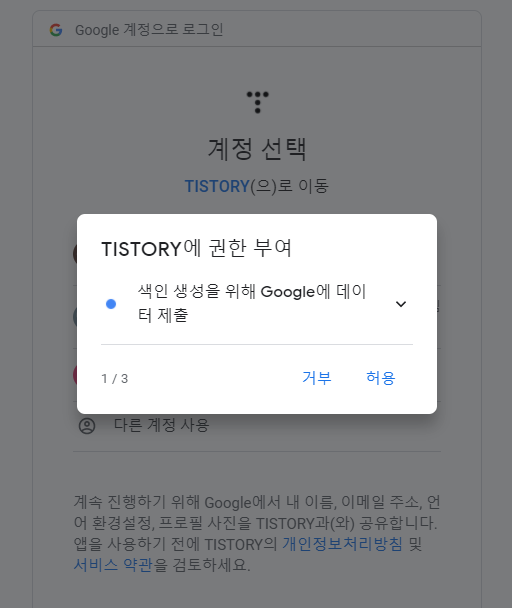
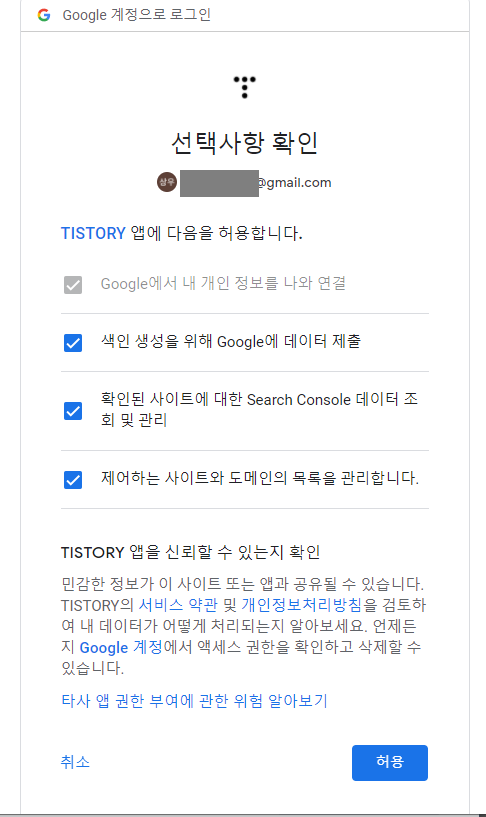
구글 서치 콘솔을 사용할 구글 계정을 선택하신 후 권한을 허용해 줍니다.
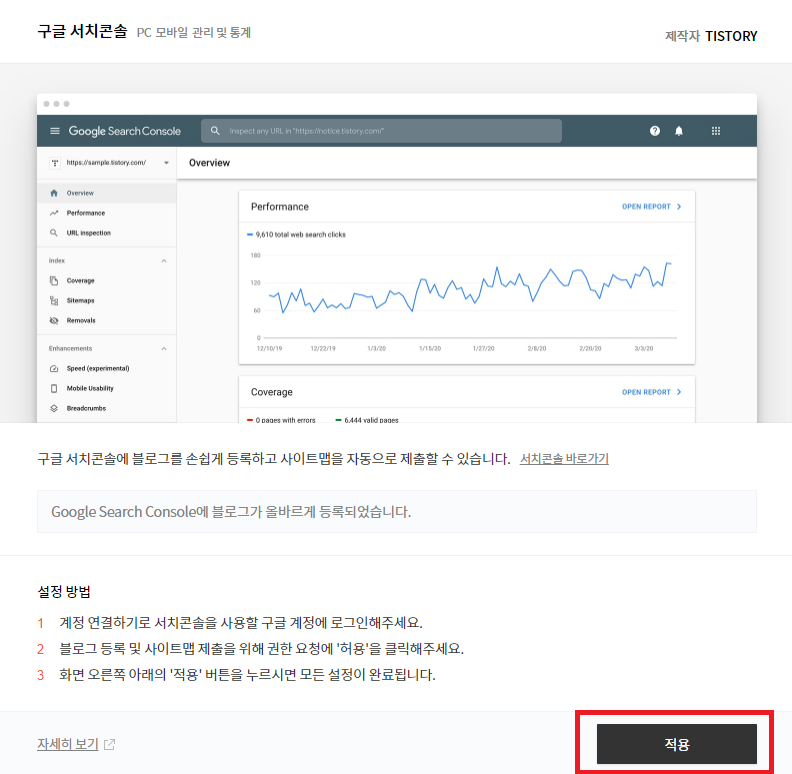
마지막으로 오른쪽 하단의 적용 버튼을 클릭해 줍니다.

그럼 위와 같이 플러그인 구글 서치 콘솔을 사용 중이라고 표시가 됩니다.
구글 서치 콘솔 사이트
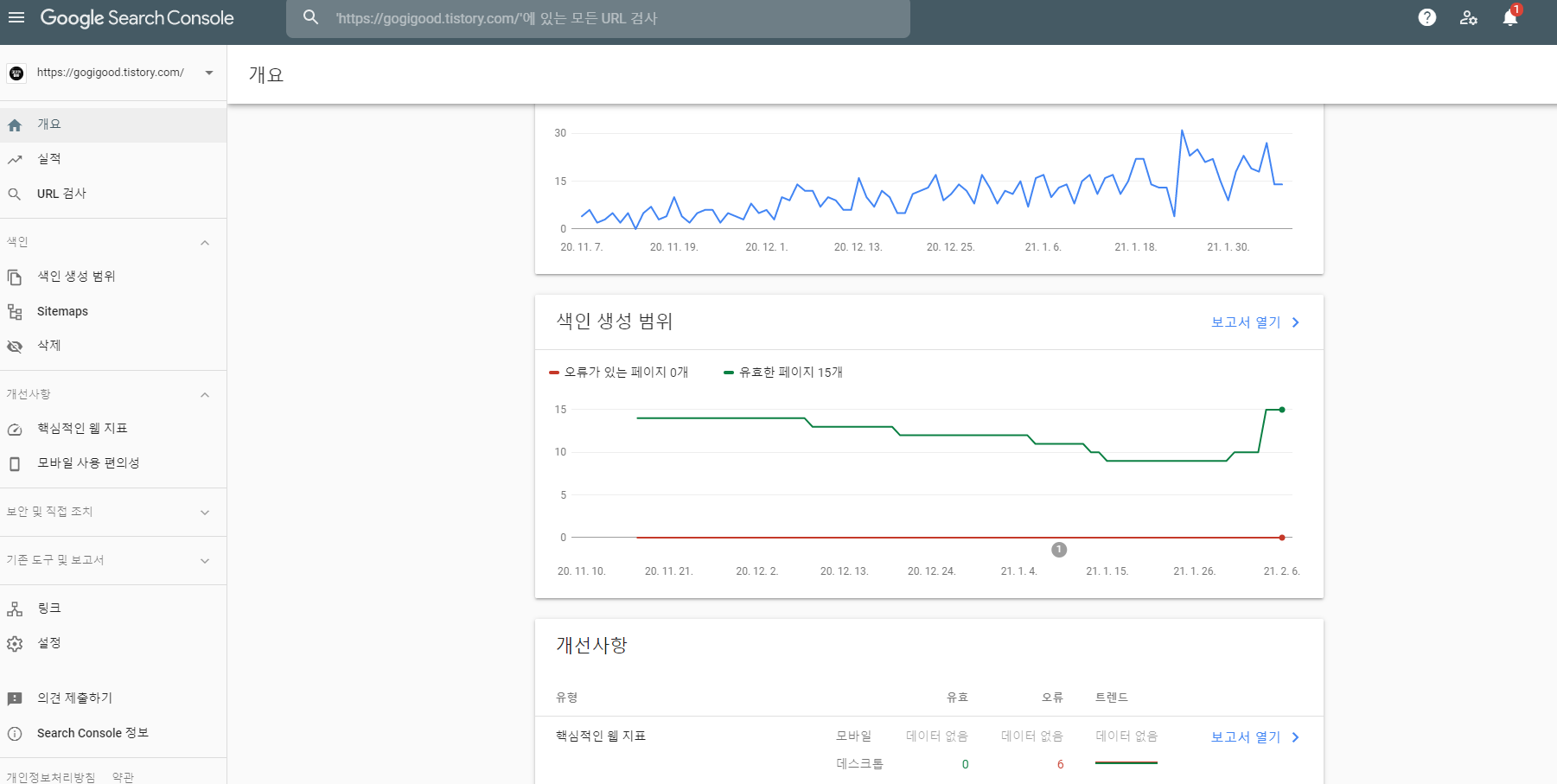
구글 서치 콘솔 사이트에 들어가시면 위와 같이 실적, 색인 생성 범위, 개선사항 등
티스토리 블로그의 상태를 확인하실 수 있습니다!🐱🏍
📲사이트 맵 제출하기
이어서 구글 서치 콘솔에 블로그 사이트맵까지 제출해 보도록 하겠습니다.
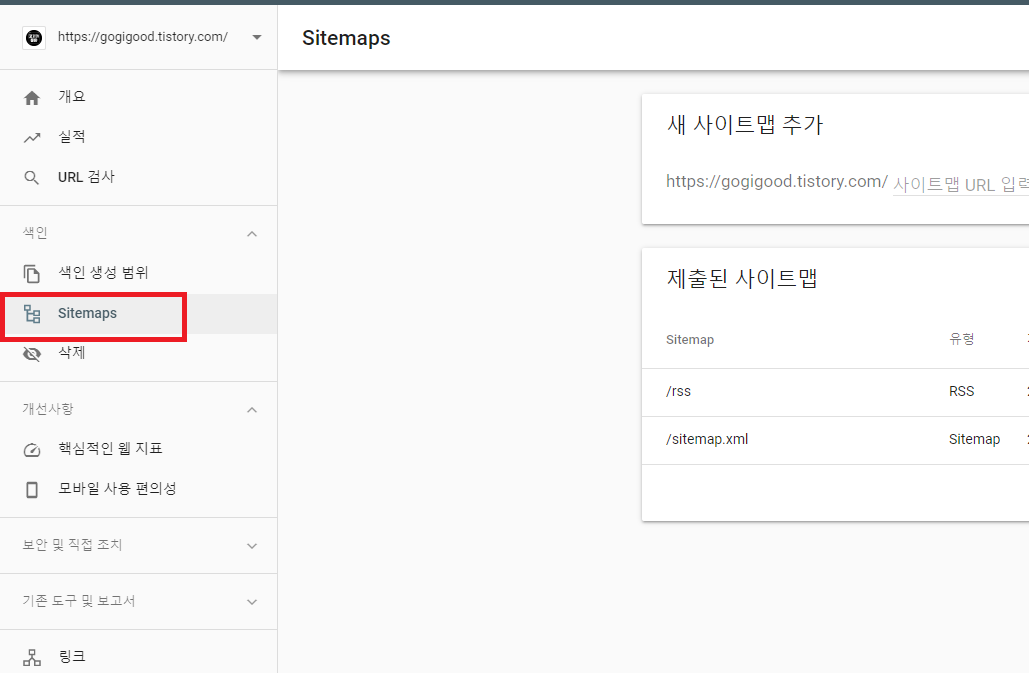
구글 서치 콘솔 사이트에 들어가셔서 왼쪽 메뉴에 Sitemaps를 클릭합니다.
rss

첫 번째로 새 사이트맵 추가 부분에 소문자로 rss 라고 입력 후 제출해줍니다.
sitemap.xml

두 번째로 새 사이트맵 추가 부분에 소문자로 sitemap.xml 라고 입력 후 제출해줍니다.
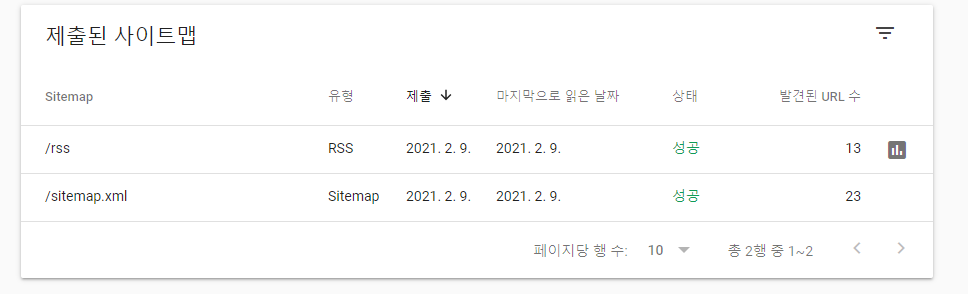
제출 후 다음과 같이 /res 와 /sitemap.xml 이 표시되고 상태가 성공으로 되어있으면
사이트맵 제출을 성공했습니다!👍
'IT > 꿀팁' 카테고리의 다른 글
| 로지텍 K380 키보드 fn 펑션키 고정 해제하기 (F1 - F12 표준 기능 키로 사용) (2) | 2022.12.09 |
|---|---|
| 티스토리 구글 애드센스 PIN 번호 등록하기 (0) | 2021.02.23 |
| 코딩하기 편한 폰트 D2coding 설치하기 (2) | 2021.02.02 |
| 노트북 트리플 모니터 연결하기 (USB3.0 to HDMI 컨버터) (11) | 2020.07.25 |
| [노트북] 서멀구리스 재도포하기 (HP 파빌리온 15-cs1050TX) (8) | 2020.07.07 |
